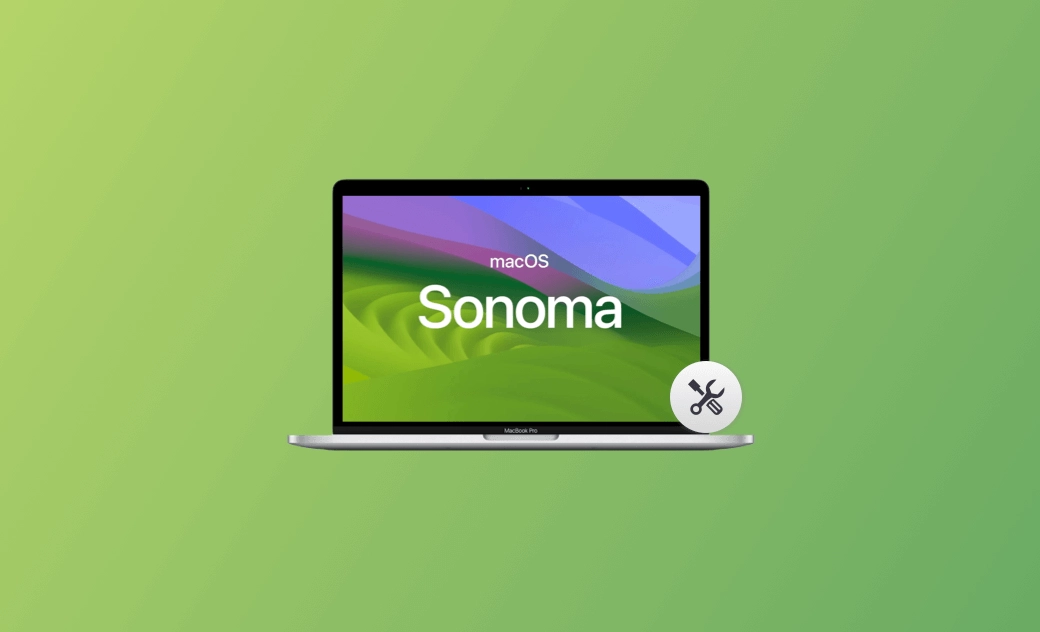Los 15 problemas más comunes de macOS Sonoma y cómo solucionarlos
Este artículo trata sobre los 15 problemas más comunes de macOS Sonoma. Primero aprende cuales son, y luego sigue la guía para solucionarlos.
Apple anunció macOS Sonoma (macOS 14) en la Conferencia Mundial de Desarrolladores (WWDC) 2023 el 5 de junio de 2023. Muchos fans de Apple no pueden esperar para instalar la actualización. En este momento macOS Sonoma Beta está disponible atrayendo a muchos seguidores a probar y evaluar la actualización.
Aunque macOS Sonoma viene con nuevas funcionalidades como widgets en el escritorio, mejor conectividad, filtros de búsqueda en Mensajes, etc., muchos usuarios han comentado que se han encontrado con varios problemas con macOS Sonoma.
El lanzamiento oficial de macOS Sonoma será en septiembre o en octubre. Es necesario que aprendas algunas correcciones útiles en caso de que te encuentres con estos problemas de macOS Sonoma una vez que lo actualices.
Los 15 problemas más comunes de macOS Sonoma
Desde que Apple lanzó la versión Beta de macOS Sonoma, muchos usuarios ya han instalado la actualización. En la siguiente lista recopilamos información que muchos usuarios de macOS Sonoma Beta están facilitando tras probarlo y utilizarlo:
- Problemas de descarga.
- macOS Sonoma se cuelga al buscar actualizaciones.
- Errores durante el proceso de instalación.
- El wifi o el Bluetooth se desconectan / no funcionan.
- Errores en los widgets.
- Bucles de arranque.
- Aplicaciones que se cuelgan.
- La pantalla de bloqueo se congela.
- Administración de la RAM.
- Errores en las características del ecosistema.
- Calentamiento y agotamiento rápido de la batería.
- Ralentización del Mac tras la actualización a Sonoma.
- Problemas de configuración.
- El ventilador del Mac se vuelve ruidoso.
- Otros problemas de rendimiento después de actualizar a macOS Sonoma.
Además de lo mencionado anteriormente, también hay otros problemas con los que se han encontrado muchos usuarios. Puedes ir a la Comunidad Apple para enterarte de más problemas con los que se encuentran a menudo los usuarios y las soluciones correspondientes que estos adoptan.
- Se recomienda que mejor no actualices a macOS Sonoma Beta en el Mac que usas frecuentemente. Antes de que se salga la versión oficial de macOS Sonoma, pruébala en un Mac que uses menos, ya que todavía hay algunos errores en el macOS Sonoma Beta que pueden reducir el rendimiento de tu Mac.
- Antes de actualizar a macOS Sonoma, es mejor que hagas una copia de seguridad de la información importante en caso de pérdida de datos. (Puedes hacer una copia de seguridad de tu Mac con Time Machine o un disco duro externo, etc.)
- Antes de actualizar a la versión oficial de macOS Sonoma, no te olvides de desinstalar la versión Beta. De esta forma, podrás liberar más espacio y evitar conflictos entre ambas versiones.
Cómo solucionar los errores de macOS Sonoma
Ahora que ya tienes una idea general sobre los problemas comunes de Sonoma, aprendamos los métodos correspondientes para solucionar estos errores.
Cómo solucionar los problemas de descarga de macOS Sonoma
El primer y más común de los problemas con los que se encuentran muchos usuarios es el error de descarga de macOS Sonoma. Descargas fallidas, descargas atascadas, y descargas lentas son comunes durante la descarga del software de actualización de macOS Sonoma. Para solucionar estos molestos problemas, puede probar las siguientes soluciones:
- Comprueba si hay suficiente espacio de almacenamiento para la actualización del software. (Ajustes del Sistema>General>Almacenamiento).
- Comprueba tu conexión a Internet.
- Comprueba el servidor de Apple.
- Reinicia el Mac.
- Desactiva FileVault.
Es recomendable que liberes espacio suficiente para la actualización del software antes de descargarlo para evitar fallos o errores en la descarga. Para realizar una limpieza rápida y eficaz del Mac, puedes elegir un limpiador profesional para Mac que haga una limpieza a fondo de tu Mac.
BuhoCleaner es uno de los mejores limpiadores para Mac. Viene con varias funciones de limpieza del Mac como la limpieza rápida, el desinstalador de aplicaciones, la limpieza de archivos grandes, la limpieza de duplicados, etc. Además, incluye una función de monitorización de la velocidad de la red.
Cómo solucionar los errores del proceso de instalación de macOS Sonoma
Los errores del proceso de instalación son los que más preocupan a los usuarios. Son muchas las posibles razones que pueden causar fallos en la instalación de macOS Sonoma. Antes de instalar la actualización, comprueba primero la compatibilidad de tus dispositivos. Ten en cuenta que cada vez que Apple lanza una actualización, muchos de sus usuarios la instalarán inmediatamente y al mismo tiempo, provocando el bloqueo del servidor de Apple. Para solucionar los errores del proceso de instalación, sigue los siguientes pasos:
Comprueba la compatibilidad:
macOS Sonoma es compatible con los siguientes dispositivos:
- iMac 2019 y posteriores
- Mac Pro 2019 y posteriores
- iMac Pro 2017
- Mac Studio 2022 y posteriores
- MacBook Air 2018 y posteriores
- Mac mini 2018 y posteriores
- MacBook Pro 2018 y posteriores
Comprueba el servidor de Apple:
Ve a la página de Estado del sistema de Apple y comprueba si la Actualización de software de macOS está disponible.
Además de lo mencionado anteriormente, también puedes intentar instalar macOS Sonoma en modo seguro, reiniciar tu Mac, liberar suficiente espacio, etc.
Cómo solucionar los errores de los widgets del iPhone en el Mac
Una de las principales novedades de macOS Sonoma (macOS 14) son los “Widgets en el escritorio”. Añadir widgets a tu escritorio, acceder a los widgets del iPhone en el Mac y atenuar los widgets pasando a un segundo plano son características disponibles en el macOS Sonoma.
Sin embargo, todavía hay algunos errores en esta nueva funcionalidad como pueden ser widgets bloqueados durante la carga, widgets que se cargan lentamente, widgets que rechazan la actualización del contenido, la producción de las extensiones de los widgets que se cierra inesperadamente, etc.
Para solucionar este problema, lo mejor es que borres el widget y lo añadas de nuevo. Si esto no resuelve el problema, intenta reiniciar tu Mac.
Cómo solucionar el wifi se desconecta / no funciona en macOS Sonoma
Puede haber alguna incidencia como que tu wifi responda mal después de actualizar a macOS Sonoma. Si alguna vez te encuentras con este error de red, apaga tu wifi y vuelve a encenderlo para ver si funciona. Si no, prueba a olvidar la red wifi y vuelve a introducir la contraseña o cambia de red wifi.
Desactivar el VPN también puede ser una forma eficaz de solucionar el problema con el wifi.
Cómo solucionar los problemas de configuración de macOS Sonoma
Algunos usuarios se quejan de que tienen problemas de configuración. Si tu Mac se queda atascado en la pantalla de configuración después de actualizar a macOS Sonoma, intenta los 3 pasos a continuación:
- Apaga y enciende tu Mac.
- Reinicia tu Mac en modo seguro.
- Omite iniciar sesión con tu ID de Apple haciendo clic en Configurar más tarde.
Cómo solucionar el problema “el Mac va lento tras actualizar a macOS Sonoma”
Un Mac lento después de actualizar a macOS Sonoma puede deberse a errores del sistema, falta de espacio, aplicaciones incompatibles, etc. Lo que tienes que hacer es abordar estos problemas uno a uno:
- Limpia el espacio en disco.
- Actualiza las apps incompatibles.
- Comprueba si Spotlight está indexando.
- Detén los procesos que acaparan recursos.
- Desactiva los elementos de inicio innecesarios.
Cómo solucionar los errores de arranque de macOS Sonoma
¿No puedes arrancar tu Mac correctamente después de actualizarlo? ¿Te has quedado atascado en un bucle de arranque o en un reinicio aleatorio? No te preocupes. El problema de arranque es ocasional y puede solucionarse fácilmente. Siempre que te encuentres con bucles de arranque o reinicios aleatorios, sigue los siguientes pasos:
- Conecta tu Mac a un cargador.
- Apaga tu Mac y desconecta todos los dispositivos periféricos. Después, reinicia el Mac.
- Enciende tu Mac en modo seguro.
- Inicia sesión con otra cuenta de usuario.
Cómo solucionar los problemas de bloqueo de aplicaciones en macOS Sonoma
Después de actualizar tu macOS a macOS Sonoma, puede que haya algunas apps no compatibles con el nuevo sistema macOS. Entonces estas aplicaciones se bloquean. Si ocurre esto, primero comprueba si hay actualizaciones para estas aplicaciones primero y en ese caso instala la actualización.
Si resulta que no hay actualizaciones, es posible que tengas que desinstalar estas apps o encontrar otras alternativas. Para desinstalarlas completa y rápidamente, BuhoCleaner es una solución segura y eficaz.
Cómo solucionar el problema de agotamiento rápido de la batería en macOS Sonoma
Muchos usuarios han descubierto que la batería de su Mac se agota rápidamente después de realizar la actualización a macOS Sonoma. Tanto los errores del sistema como el uso poco saludable de la batería pueden provocar el agotamiento rápido de la batería. Para evitar que la batería se agote rápidamente, puede seguir los siguientes útiles consejos:
- Activa la función Carga optimizada de la batería.
- Reinicia tu Mac.
- Busca y cierra las apps que consumen mucha batería: haz clic en el icono de la batería en la Barra de menús>Menú de batería.
- Activa el Modo de bajo consumo.
Cómo solucionar el problema de “el ventilador ruidoso del Mac tras actualizar a macOS Sonoma”
Por lo general, no se espera que el ventilador de tu Mac genere ningún ruido. Si funciona con un ruido fuerte, es necesario tomar algunas medidas. Tareas intensivas como indexar el disco duro con Spotlight después de instalar una actualización / migrar datos harán que los ventiladores funcionen más rápido para proporcionar un flujo de aire adicional.
Para parar el ruido del ventilador, evita el uso intensivo y asegúrate de que las rejillas de ventilación no estén bloqueadas.
En los Mac con procesador Intel: reinicia el SMC. En los Mac con chip de Apple: cierra y abre la tapa del portátil o reinicia tu Mac.
Cómo solucionar el problema de que Spotlight no funcione en macOS Sonoma
Los errores del sistema pueden causar errores de Spotlight. Para arreglar Spotlight si no funciona en macOS Sonoma, puedes intentar lo siguiente:
- Reinicia todos los procesos de Spotlight.
- Reconstruye el índice de Spotlight.
- Comprueba tu configuración de Spotlight.
- Reinicia tu Mac.
Cómo solucionar los problemas de la pantalla externa de macOS
Los problemas de pantalla externa de macOS son reportados por usuarios que utilizan dos monitores en macOS Sonoma. La pantalla externa no puede ser detectada, la pantalla parpadea, la conexión es inestable, etc. puede ser un auténtico dolor de cabeza para los usuarios que utilizan dos monitores.
Sigue los siguientes pasos si alguna vez te encuentras con este problema:
- Desconecta y vuelve a conectar tu pantalla externa.
- Desactiva Cambiar de modalidad de gráficos en los Ajustes de la Batería (para dos sistemas gráficos).
Cómo cambiar de macOS Sonoma a la versión anterior macOS Ventura
Los errores de macOS Sonoma pueden ser solucionados en parte más adelante. Pero si quieres degradar de macOS Sonoma (Beta o versión oficial) a macOS Ventura después de probarlo, a continuación, encontrarás algunos métodos útiles:
- Instala Ventura a través de la Apple Store.
- Degrada a macOS Ventura usando herramientas de degradación online.
- Instala Ventura en modo de recuperación.
Conclusión
Esperamos que este post cubra toda la información clave que quieres saber y las soluciones que estás buscando. ¡Cada vez que te encuentres con algún problema con macOS Sonoma, estaremos aquí para ayudarte! ¡Que tengas una buena travesía con el nuevo macOS Sonoma!
Albert ist Dr. Buhos Content-Writing Expertin und kennt sich bestens mit iPhone, iPad, Mac und allen Apple-Produkten aus. Sie verfügt über einen großen Erfahrungsschatz und ist bereit, ihr gesamtes Wissen mit Menschen zu teilen.